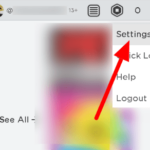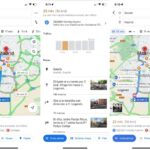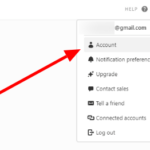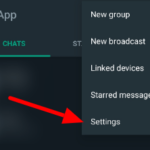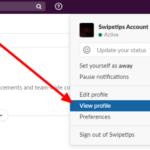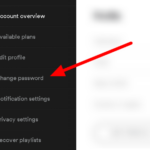¿Crees que alguien está usando tu cuenta de Discord sin tu permiso? ¿O quieres cambiar tu antigua contraseña por una nueva y más segura? En cualquier caso, aquí tenemos una guía para ti. Le mostraremos cómo cambiar la configuración de su cuenta en Discord para actualizar su contraseña. Ya sea que esté usando la aplicación en su computadora de escritorio o dispositivo móvil, lo tenemos cubierto.
Discord requiere que ingrese su contraseña cada vez que inicie sesión en un nuevo dispositivo. Como la mayoría de las aplicaciones, su contraseña protege su cuenta y ayuda a la aplicación a confirmar su identidad.
Si cree que alguien obtuvo sus credenciales de inicio de sesión en Discord y usa su cuenta sin su permiso, puede optar por actualizar su contraseña en la aplicación. Cuando lo hace, la aplicación cierra la sesión de todas sus sesiones en otros dispositivos automáticamente.
Con eso en mente, aquí está nuestra guía sobre cómo cambiar su contraseña de Discord.
Cómo actualizar tu contraseña de Discord
Si desea asegurarse de que su cuenta de Discord esté segura de vez en cuando, es posible que desee actualizar su contraseña de vez en cuando. De esta manera, puede estar seguro de que su cuenta está a salvo de usuarios no autorizados.
Puede actualizar su contraseña de Discord ya sea que esté usando la aplicación en su teléfono o computadora. En nuestros tutoriales paso a paso a continuación, cubriremos todo lo que necesita saber para hacerlo.
En la aplicación de escritorio de Discord:
- Abra la aplicación web o de escritorio de Discord e inicie sesión en su cuenta.
- Haga clic en el ícono de ajustes en la parte inferior izquierda de la aplicación para abrir su Configuración de usuario .
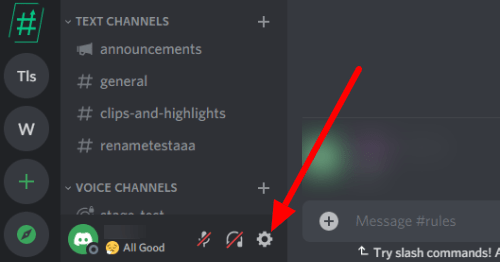
- Dirígete a la pestaña Mi cuenta .
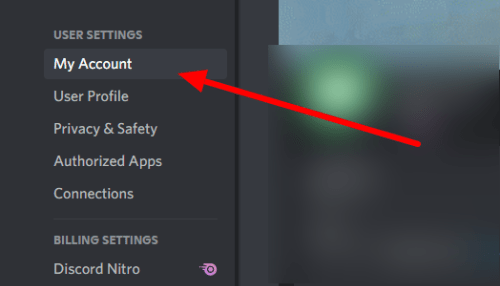
- Desplácese hacia abajo hasta la sección Contraseña y autenticación y haga clic en » Cambiar contraseña «.
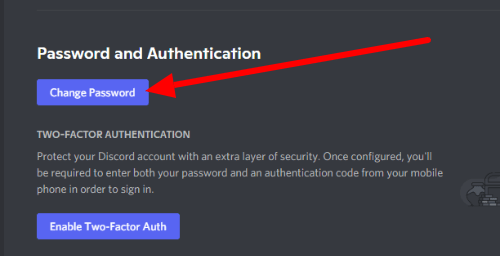
- Ingrese su contraseña actual y nueva en los campos vacíos. Haga clic en » Listo » para confirmar su decisión.
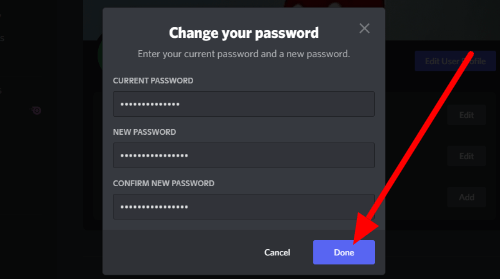
Después de cambiar su contraseña, deberá usarla cada vez que desee iniciar sesión en su cuenta. Si alguna vez cambia de opinión, siempre puede actualizar su contraseña cuando lo desee.
Si no puede recordar su contraseña, haga clic en la opción «Olvidó su contraseña» en la página de inicio de sesión. Recibirá el enlace y las instrucciones para restablecer su contraseña a través de su cuenta de correo electrónico, así que revise su bandeja de entrada después de enviar la solicitud.
En la aplicación móvil de Discord:
- Después de iniciar sesión en la aplicación móvil, toca el ícono de la hamburguesa en la esquina superior izquierda de tu canal actual.
- Una vez que aparezca el menú/barra lateral en su pantalla, toque su avatar de perfil en la parte inferior derecha.
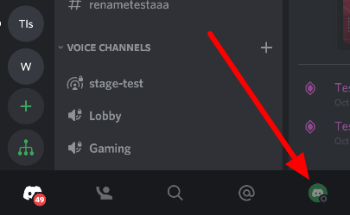
- En Configuración de usuario, toque » Mi cuenta «.
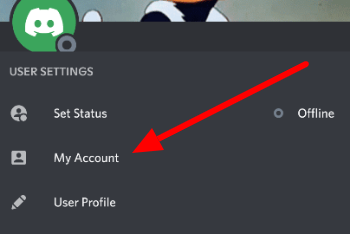
- En Información de la cuenta, toque » Cambiar contraseña «.
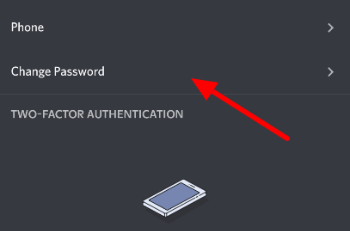
- Ingrese su contraseña actual y nueva en los campos vacíos y toque el ícono Guardar en la esquina inferior derecha de la aplicación.
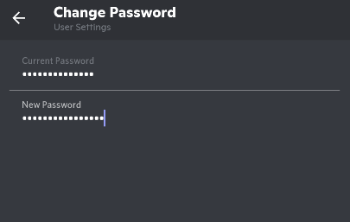
Actualizar su contraseña de Discord cierra la sesión de su cuenta de todas las sesiones además de su dispositivo actual automáticamente. Deberá iniciar sesión en sus otros dispositivos manualmente para recibir notificaciones de menciones y anuncios de sus servidores.
Conclusiones
Ahora que sabe cómo cambiar su contraseña en Discord, puede actualizar su contraseña anterior a una más segura.
Le recomendamos que cambie su contraseña de vez en cuando para asegurarse de que nadie más pueda acceder a su cuenta. Además, no proporcione sus credenciales de inicio de sesión a otros usuarios que conozca en la aplicación por seguridad.
¡Eso es todo lo que tenemos sobre nosotros! Para obtener más consejos, trucos y tutoriales, visite nuestro sitio regularmente y explore nuestras publicaciones y actualizaciones diarias.